在标签打印软件中新建标签之后,点击软件上方工具栏中的“文档设置”按钮,在文档设置-画布中,设置画布背景色及勾选打印背景,点击确定。
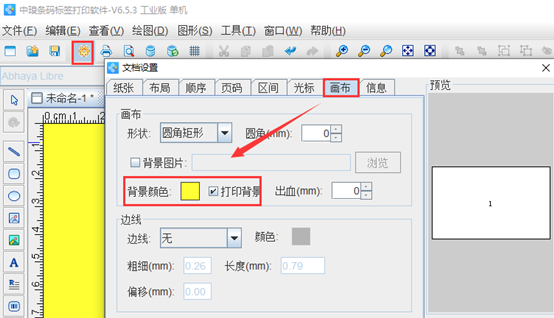
点击软件左侧的“实心A”按钮,在画布上绘制普通文本对象,双击普通文本,在图形属性-数据验证,点击“修改”按钮,删除默认的数据,在下面的状态框中,手动输入要添加的信息,点击编辑。
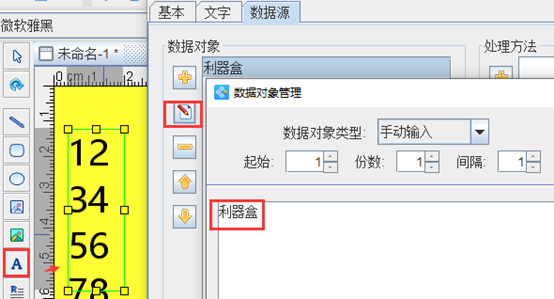
在文字中,根据自己的需求自定义设置文字字体、样式、大小、颜色、对齐方式、字间距等,点击确定。
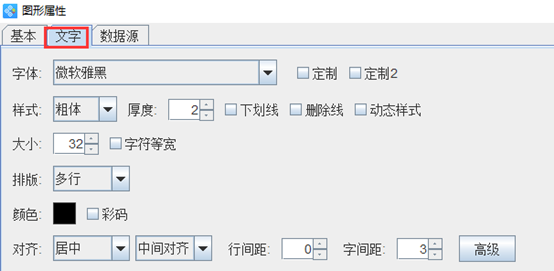
选中标签上的文字,会弹出一个文本框把文字包围,选中文本框四周中的其中一个小方框,把它拉到好窄,文字就可以竖向显示了,如图所示:
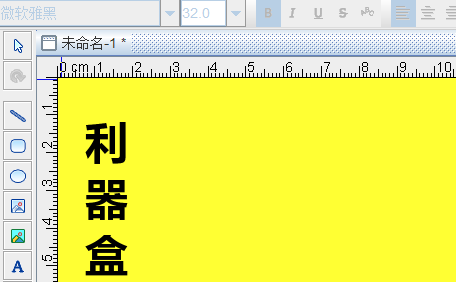
按照以上步骤在标签上添加文文字。点击软件左侧的“线段”按钮,按住shift键在文字后面绘制线条,如图所示:
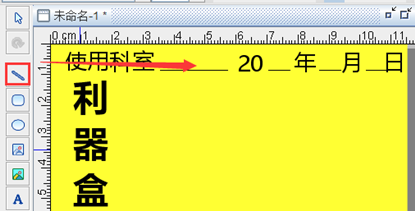
点击软件左侧的“圆角矩形”按钮,在画布上绘制矩形框,双击圆角矩形,在图形属性-基本中,根据自己的需求自定义设置线条的颜色、粗细及圆角,点击确定。
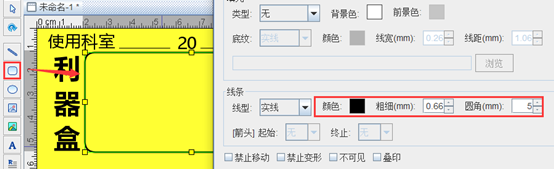
点击软件左侧的“绘制位图图片”按钮,在画布上绘制位图对象,双击位图,在图形属性-数据源中,点击“+”号按钮,数据对象类型选择“手动输入”,点击左下角的“浏览”,选中要插入的图片-打开-添加-确定,如图所示:
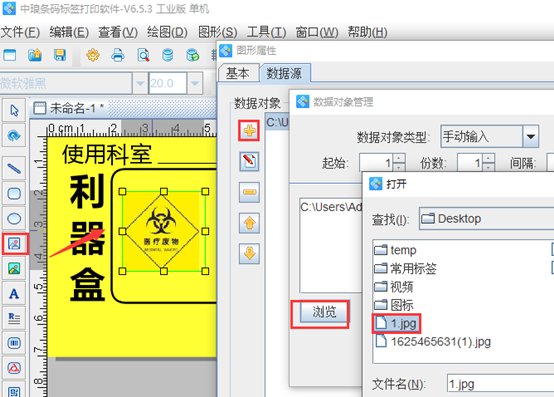
之后按照以上步骤在标签上添加文字信息及绘制线条,效果如图所示:
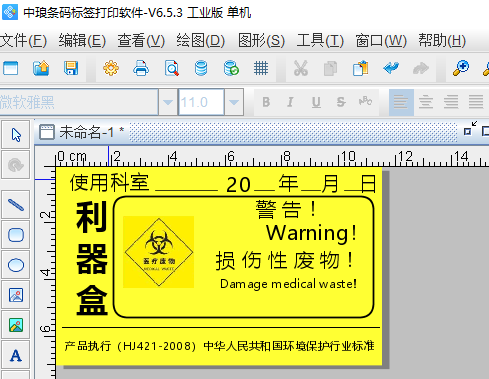
利器盒标签的模板有很多,以上只是其中的一种,有需求的用户,可以下载标签打印软件,根据自己的需求在软件中批量制作符合自己需求的标签模板。

